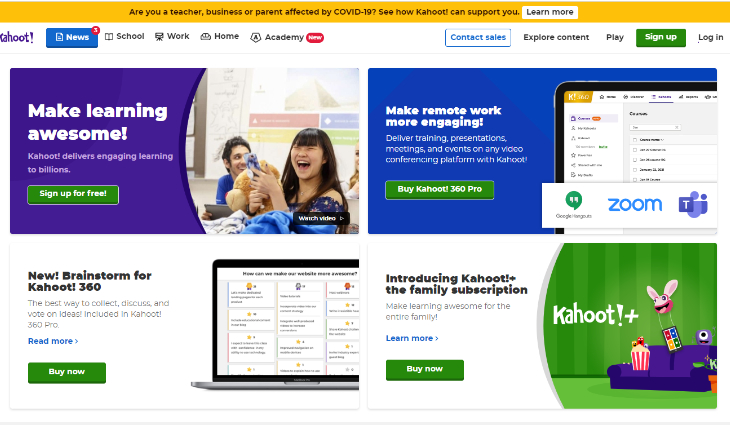Známý editor on-line kvízů a her Kahoot umožňuje intuitivní vytvoření otázek ve webovém prostředí. Žáci se přihlašují pomocí kódu a zadáním jména (přezdívky). Test je možné spustit v průběhu vyučovací hodiny nebo zadat jako domácí úkol.
Popis aplikace
- Aktivizace žáků hrou
- Využití připravených materiálů z knihovny, nebo vytváření vlastních
- Základní verze zdarma, nutná registrace pro vytváření vlastních sad
- Různé typy otázek a odpovědí
- Žáci řeší sami, nebo společně jako hru
- Jednoduché sdílení (odkaz, PIN)
- Propojení s Učebnou Google a MS Teams
- Dobře propracované přehledy s výsledky žáků
Vytvoření účtu
Při vytváření vlastních aktivit (jako učitel) budete potřebovat účet. Nejprve zvolíte účet učitele, typ školy. Pro jeho založení stačí zadat uživatelské jméno, e-mailovou adresu a heslo, možné je propojení s účty Google, Microsoft nebo Apple.
Vyhledání hotových kvízů
V knihovně aplikace je vytvořeno velké množství již hotových kvízů a her – objevíte je pod tlačítkem Discover. Použijte klíčová slova, třídit můžete i podle předmětů, věku žáků nebo autorů.
Kvíz si můžete prohlédnout (včetně odpovědí), zahrát si (Play), popř. zkopírovat (Duplicate) do své knihovny a následně přizpůsobit.
Vytváření vlastního kvízu
Po přihlášení do účtu zvolte tlačítko Create. Každou otázku kvízu vytváříte na samostatné straně (v náhledu vlevo). V bezplatném účtu můžete vytvářet dva typy otázek: Quiz (výběr správné odpovědi), True or False (pravda nebo lež), v placené verzi jsou k dispozici otázky se stručnou a dlouhou textovou odpovědí, uspořádání, hlasování.
Nezapomeňte na nastavení samotného kvízu (Settings): název, popis jazyk, viditelnost, obrázek, volba hudby atd.
Editace otázek
Zadejte text otázky (vkládat je možné 120 znaků, editovat, použít horní a dolní index a symboly), vložte obrázek (z knihovny nebo z počítače) nebo video (pomocí odkazu na YouTube).
V dolní části vyplňte možné odpovědi – v formě textu nebo obrázku. Nezapomeňte označit správnou odpověď.
U každé otázky můžete nastavit časový limit (Time limit) a počet bodů (Points). Jednotlivé otázky můžete kdykoliv upravit, kopírovat nebo odstranit, zaměnit můžete i jejich pořadí přesouváním. Užitečný je také náhled otázky (Preview). Editor nabízí možnost importu otázek ve formátu tabulky (Import spreadsheet).
Vytvoření kvízu
Po vložení jednotlivých otázek pomocí tlačítka Done sadu otázek dokončíte a přidáte do své knihovny. Zároveň můžete hned otestovat její funkčnost, zahrát si ji nebo sdílet s kolegy.
Spuštění hry
Jednotlivé hry je možné sdílet pomocí PINu, odkazu, přímo v Učebně Google nebo kurzu v MS Teams. Kvíz lze spustit ve dvou režimech:
Teach
- režim jednoho hráče nebo týmový
- ovládání hry je jednoduché a intuitivní
- během ní vidíte počet správných i špatných odpovědí, pořadí hráčů i jejich odpovědi na jednotlivé otázky. Kvíz můžete kdykoliv ukončit.
Assign challenge
- zadání úkolu pro domácí procvičování
- možnost nastavení doby uzavření, promíchání otázek a časového limitu.
Nastavení hry
Při spuštění hry je možné nastavit jednotlivé parametry – přihlášení žáků pod jmény nebo automaticky vygenerovanou přezdívkou, zamíchání otázek i jednotlivých odpovědí, hudba. Novinkou je i možnost zobrazení jednotlivých otázek a textu odpovědí na žákovských zařízeních (Show question and answers on players´ devices).
Přehled výsledků žáků
Výsledky jednotlivých kvízů i žáků jsou přehledně automaticky zpracovány na kartě Reports.